已解決:iPhone 主頁按鈕不起作用 [2022]
如果您購買 iPhone 已經有一段時間了,而您的主頁按鈕突然不起作用,這可能是一個令人擔憂的問題。 這是因為您的保修期很長,您永遠不知道要花多少錢才能完成維修。 但如果你能解決 iPhone主頁按鈕不起作用 不用掏腰包就能買到的東西,你會錯過嗎? 明顯不是!
即使您非常小心您的設備,像對待新生嬰兒一樣處理和握住它們,您也會注意到它們在某些時候會屈服於磨損。 隨著時間的推移,不斷單擊主頁按鈕將顯示其對其功能的影響。 對於較新的型號,至少在最初幾年您不會遇到此問題。 但對於較舊的型號,這個問題很常見,人們處理它的壓力太大。
如果您擔心該問題或發現主頁按鈕難以響應,請了解該問題不是永久性的並且是完全可逆的。 採用正確的方法將逐漸或立即顯示結果。 這是你應該做的——
第 1 部分 – 修復 iOS 系統

您的軟件可能存在一些錯誤或兼容性問題,這反映在您的主屏幕響應方式中。 手機的硬件和軟件齊頭並進,在某些情況下,其中一個出現故障,另一個出現副作用。 主屏幕按鈕也可能是這種情況。 如果有任何待處理的更新或您的操作系統需要出現,您的主頁按鈕可能會停止工作。 iPhone 7 主頁按鈕不起作用是通常由於這個原因引起的問題。 當軟件需要升級時,它停止接收來自硬件按鈕的輸入,並且命令將不會被理解。
步驟二 您可以轉到設置,然後選擇常規
步驟二 單擊軟件更新選項。
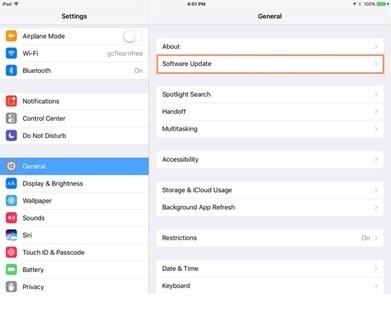
步驟二 如果手機有任何更新,請單擊它並安裝它們。
如果您的按鈕仍然不起作用,最好修復整個操作系統。 您可以通過升級到最新的軟件版本並重新啟動手機來做到這一點。 如果您認識可以重新安裝和升級現有軟件的人,那就太好了。 但不能保證您的數據、文件和文檔不會被刪除,因此請記住在繼續之前進行備份。
您還可以使用第三方工具,例如 Wondershare DrFoneTool 電話維修服務,它需要很少的時間來修復 iPhone。 它還可以保存您的所有數據以免被刪除。 因此,您可以讓您的手機煥然一新,而不會丟失舊數據。 手機無法打開/關閉、不斷重啟令人不安、輸入按鈕和屏幕輸出之間不同步等問題 – 所有這些都可以通過使用該軟件進行修復。
步驟二 在您的計算機(Win 或 Mac)上下載 DrFoneTool System Repair 並安裝它。 啟動“系統修復”帖子這樣做。

步驟二 連接出現問題的設備並在屏幕上選擇“標準模式”。

步驟二 手機檢測後,會要求您填寫手機型號的詳細信息。 填滿它們。 之後,單擊“開始”。

步驟二 將進行自動修復。 如果沒有發生這種情況,請按照屏幕上顯示的說明進入 DFU 模式。 這會導致固件修復並發布您將獲得“完成”頁面的信息。

第 2 部分 – 重新校準主頁按鈕
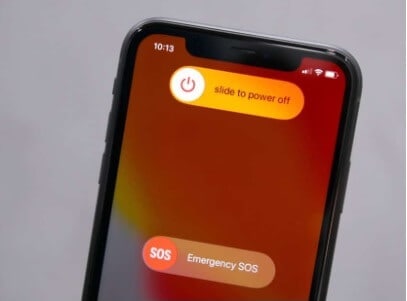
這是修復 iPhone 的 Home 按鈕的最首選方法之一,甚至是 iPhone 7 上的 Home 按鈕,由於它們最常受到影響,因此很難修復。 iPhone 7 上的其他按鈕似乎不像主頁按鈕那樣容易顯示此缺陷。 然而,這種校準技術將有助於恢復功能。 雖然它不能保證解決問題,但總比什麼都不做要好。
您的手機上預裝了與原始移動設備一起提供的應用程序。 換句話說,這些是製造商安裝的應用程序,而您沒有安裝它們。 這些可以包括日曆、筆記和一些其他內置的應用程序。
步驟二 打開預裝的應用程序之一。
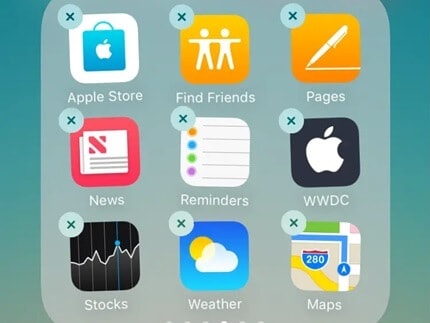
步驟二 每當 iPhone 按鈕不工作時,打開應用程序後按住電源按鈕,直到屏幕提示您滑動關機。
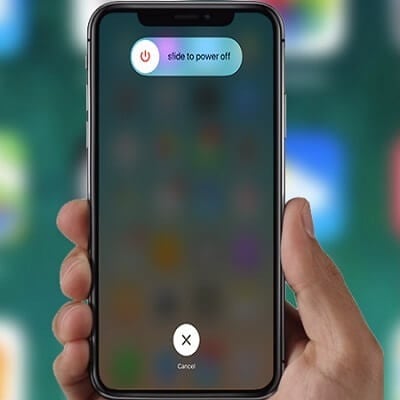
步驟二 在您打開的應用退出之前,請勿擦拭並按住主屏幕按鈕約 10-15 秒。
此方法適用於 iPhone 6s 主頁按鈕不工作或 iPhone 8 主頁按鈕不工作時。 您可能需要多次執行相同的操作才能看到結果。 因此,重複此過程至少 5 次。
第 3 部分 – 清潔主頁按鈕

我們中沒有多少人知道有多少污垢和不需要的材料通過按鈕滲入我們的 iPhone。 它可能是音量按鈕,前面的主頁按鈕側面的關閉按鈕。 在某些情況下,您和朋友一起享用美味的比薩餅,然後觸摸您的主頁按鈕來回复您從辦公室收到的短信。 或者你在上面潑了一些冷飲。 您可能無意中將手機放在滿是灰塵的桌子上,或者您手上的汗水也可能是 iPhone 按鈕不起作用的原因。
這也是為什麼在敲擊某些 iPhone 主頁按鈕時不會將手機掉到地上或碰到堅硬表面的原因。 因此,您可以輕鬆清潔手機的主頁按鈕,以部分或完全扭轉造成的損壞。
98% 的異丙醇在五金店有售,取 2-3 滴並直接添加到主頁按鈕即可。 用鈍而窄的物體或小指(無塵),反复點擊home鍵,幫助酒精同步。清潔就完成了,你可以用普通布擦拭表面。 二甲酚或您用於眼睛的鏡片溶液可以使用這些液體每天擦拭您的手機,以去除污垢、汗水或食物沉積物。 這樣,您的手機性能將處於領先地位。
這些液體本質上是蒸發的,因此即使它們滲入內部硬件區域也不會留下來。 它們不會導致任何故障並且是完全安全的。 事實上,這些也用於在製造過程中在手機完全安裝和包裝之前清潔手機。
第 4 部分 – 使用輔助觸控
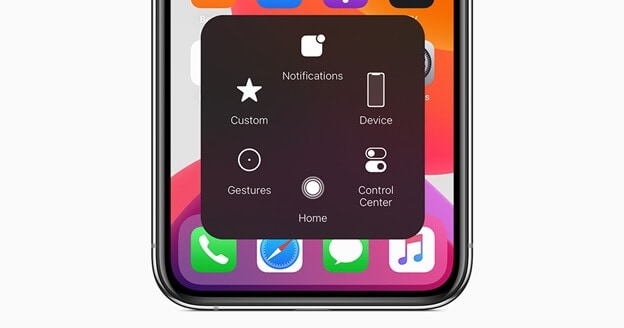
當 iPhone 6 的 home 鍵不工作或任何舊版本的 home 鍵頑固時,您可以激活屏幕上的 home 鍵。 這不是我們很多人都知道的事情。 這是 iPhone 上隱藏良好的輔助功能選項之一,當 Home 按鈕突然停止協作時,它可以成為救命稻草。 這其實是為那些不方便使用硬鍵的人準備的,但即使是 iPhone Home 鍵壞了的人也可以使用它。
步驟二 要啟用此功能,請轉到 iPhone 上的設置選項並選擇輔助功能。
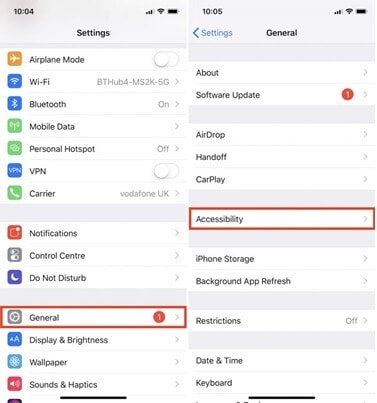
步驟二 然後你會在那裡找到“觸摸”選項。 單擊它,然後選擇輔助觸摸選項。
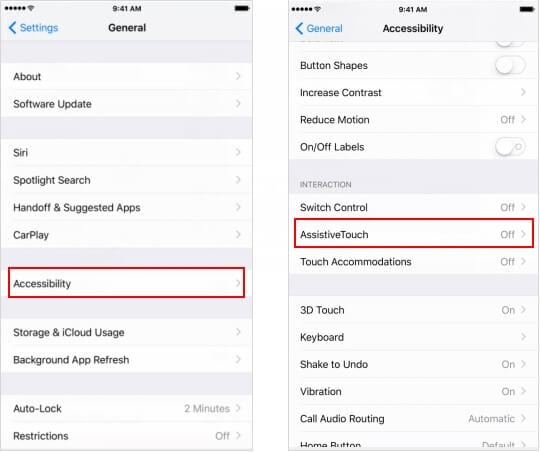
這就是當 iPhone 7 plus 主頁按鈕不工作時,或者如果主頁按鈕在 iPhone 8 中不工作的情況下的操作方法。但是,在舊版本中,您必須轉到設置選項,單擊常規選項,然後選擇輔助功能。 輔助觸摸選項將顯示給您,您可以選擇它。
您必須打開 Assistive Touch 的切換開關。 您會發現屏幕上會出現一個類似於您的實際主頁按鈕的半透明按鈕。
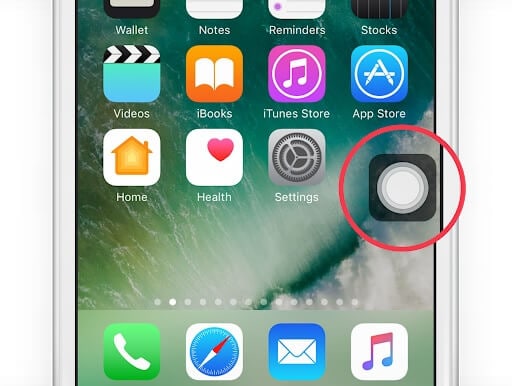
這就像原始按鈕的虛擬版本——令人印象深刻的複製品。 當您點擊它時,您會看到一個彈出菜單,您需要在此處繼續點擊主頁以模擬主頁按鈕的響應。 您可以在屏幕上移動虛擬主頁按鈕以覆蓋您的實際工作或您正在移動的內容。 連接到互聯網後,您甚至可以命令 Siri 輕按/更改或處理虛擬主頁按鈕選項,無需您動動手指即可完成工作。
第 5 部分 – 做充電器按

如果使用輔助觸摸選項是讓主頁按鈕工作的倒數第二次嘗試,那麼充電器按壓技術應該是您最後一次嘗試。 除非您沒有其他選擇,否則最好不要選擇此方法。 這是相當冒險的,如果你不知道自己在做什麼,你可能會使情況變得比現在更糟。
要了解如何進行充電器按壓,您需要了解硬件如何與您的 iPhone 對齊。 主屏幕和其他按鈕連接到非常脆弱的細電線,這些電線粘在手機的主板上,並傳輸輸入命令以獲得適當的輸出。 這些電線非常脆弱,即使是強風也能將它們折成兩半。 因此,施加物理壓力意味著您要求完全關閉和損壞。 然而,這就是我們將在這裡採取的方法,但要非常注意不要使用過大的壓力或在錯誤的位置施壓。 如果您弄錯了,您的 iPhone 狀況將與 iPhone 主頁按鈕損壞相同。
將您的主屏幕連接到手機硬件對齊的其餘部分的脆弱電纜位於非常靠近充電端口的位置。 因此,您必須將充電器連接到充電端口,並以中等力度將其向內按壓,特別是朝著 Home 鍵的方向。 就像您從內部伸出主頁按鈕一樣。 執行此操作時,請多次單擊主頁按鈕。 如果您一個人無法做到這一點,請在其他人的幫助下按下按鈕,同時您只專注於充電器。
人們注意到,這種技術將有助於將包含主頁按鈕的電線與內部硬件佈局的其餘部分重新連接起來。 這樣,您的主頁按鈕可能會再次重見天日。
結論
iPhone主頁按鈕不起作用 是一個困擾人們的主要問題,尤其是在像 Apple 作品這樣的手機中,缺少主頁按鈕是一個主要問題,因為您可以通過它訪問手機的其餘功能。 但哪裡有意志,哪裡就有。 每個問題都有一個解決方案,這也是可以解決的。 但如果上述方法都無法恢復 Home 鍵的功能,則必須到 Apple 維修店進行處理。 如果提示和技巧沒有用,那麼損壞一定是內部的,無法在家修復。 經驗豐富的專業人員將能夠推斷出正確的結論並相應地進行修復。 但是希望手機沒有受到嚴重損壞,這些提示將有助於恢復美好的過去,您也不必花太多時間去做。 如果它們有效,您將返回主頁按鈕並鬆一口氣。 如果沒有,那麼您的主頁按鈕無論如何都不起作用,您無能為力。 在您決定訪問維修店之前,一定要給他們一個機會。
最新文章



